Jak najít ztracené AirTagy bez iPhone
Různé / / August 04, 2021
Apple AirTag je velmi užitečný a snadný gadget, který vám pomůže sledovat vaše věci. Jednoduše připojte AirTag ke svým klíčům nebo batohu nebo něčemu jinému, co vám vždy chybí, a ty můžete kdykoli sledovat v aplikaci Find My na vašem iPhone. Můžete také sledovat svá zařízení Apple a spojit se s přáteli / rodinou. Pokud jste ale s AirTagem něco ztratili, zkontrolujte jak najít ztracené AirTagy bez iPhonu.
Ano! To zní směšně, protože používáte AirTags abyste nezapomněli nebo neztratili své důležité věci a pak náhle nebo omylem vaše AirTagy chybí nebo jsou ztraceny. Nyní k tomu může dojít v obou scénářích, kdy buď dojde ke ztrátě vašich věcí, nebo chybí věci i AirTag. I když víme, že od nynějška nemůžete nastavovat nové AirTagy bez iPhonu, stále máte téměř přístup k funkci „Najít mé“ AirTag na vašem Macu.
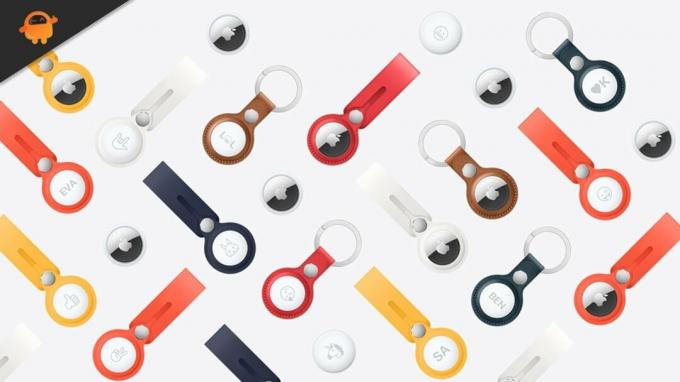
Jak najít ztracené AirTagy bez iPhone
Zdá se však, že na počítačích Mac nemůžete opravdu přehrát zvuk na blízkém AirTag nebo použít funkci „Precision Finding“ na svém iPhone. Na chybějících nebo ztracených značkách AirTag však můžete vždy použít dvě hlavní funkce, jako je „Kontrola směru“ a aktivace „Ztraceného režimu“.
To znamená, že pokud máte Mac, postupujte podle níže uvedených kroků a okamžitě vyhledejte chybějící AirTagy. Svou verzi / sestavení macOS neustále aktualizujte, abyste získali další funkce, stabilitu a výkon na cestách.
- Nezapomeňte stisknout tlačítko „Příkaz + mezerník“ klávesy na vašem Macu.
- Poté vyhledejte 'Najít moje' aplikaci a otevřete ji.
- Jakmile se spustí aplikace Najít, budete přesměrováni na „Zařízení“ v sekci, kde najdete svá zařízení Apple „Najít moje“. AirTagy zde ale nenajdete.
- Takže jděte do „Položky“ sekce pro zobrazení informací.
- Dále nezapomeňte v levém podokně vybrat konkrétní značku AirTag a na mapě se zobrazí její přesné umístění.
- Pokud vaše AirTagy nejsou v dosahu žádného zařízení Apple, zobrazí se pouze "naposledy viděn" informace (místo a čas).
- Poté klikněte na ikonu Ikona AirTag na mapě> Klikněte na „Já“ ikona pro přístup k dalším možnostem.
- Klikněte na Pokyny pokud chcete, aby se na mapě zobrazovaly směry místa, kde váš AirTag zmizel.
- Ale v případě, že vidíte pouze 'Naposledy viděn' stav s umístěním a nemůžete tam najít svůj AirTag, je lepší kliknout na 'Umožnit' pod "Ztracený mod".
- Na obrazovce se zobrazí okno s výzvou "co se bude dít?" informace ve zkratce. Stačí kliknout na 'Pokračovat' pokračovat.
- Dále zadejte své kontaktní číslo nebo e-mailovou adresu, abyste byli kontaktováni, pokud někdo najde váš ztracený AirTag. Můžete také přidat krátkou zprávu pro ztracenou značku AirTag.
- Klikněte na 'Další' tlačítko pro pokračování> Pak nezapomeňte povolit „Upozornit, když bude nalezen“ zaškrtněte políčko a klikněte na 'Aktivovat'.
- Jsi hotový. Nyní jste úspěšně vložili ztracené AirTagy do ztraceného režimu.
Kroky k deaktivaci ztraceného režimu AirTags na Macu (bez iPhone)
Jakmile najdete své AirTagy, měli byste odstranit sdílené kontaktní informace, protože to není nutné. Proto byste měli deaktivovat ztracený režim AirTags pomocí Mac podle následujících kroků:
- Zjistíte červenou ikonu zámku pro obnovený AirTag, který jste dříve nastavili jako ztracený.
- Stačí otevřít aplikaci Najít moji na Macu a kliknout na „Povoleno“ ve ztraceném režimu.
- Dále budete muset kliknout na ikonu „Vypnout ztracený režim“ možnost odebrat dříve vybrané informace ke sdílení kontaktních údajů. jste se rozhodli sdílet.
- Jakmile je váš obnovený AirTag hotový, je nyní připraven k opětovnému použití.
To je vše, lidi. Předpokládáme, že vám tento průvodce pomohl. Pro další dotazy se neváhejte zeptat v komentáři níže.

![Seznam nejlepších vlastních ROM pro Prestigio MultiPhone 5453 DUO [Aktualizováno]](/f/e77da6ab1ef2ecd2fe81b6f37dd677a9.jpg?width=288&height=384)

